Brugervejledning - Udpegning af steder via kort og søgning
Indholdsfortegnelse
Introduktion
Jo mere præcist du angiver en strækning, jo bedre kan myndigheden sagsbehandle din ansøgning, og stedfæste den på sit kort til gavn for andre ansøgere og trafikanter. En korrekt stedfæstet sag kan umiddelbart indgå i oversigtskort over arbejder på vejnettet. Udpeg stedet
Der er to kort i rov.vd.dk med hver sin funktion. 1. Udpeg stedet, 2 Stedsdetaljer, som kan rettes til og man kan eventuelt tegne et arbejdsområde.
Via kortet – Vælg vej(e) – tegn direkte på kortet
Du kan udpege steder enten ved at finde stedet i kortet eller ved at søge det frem via søgefunktionen.
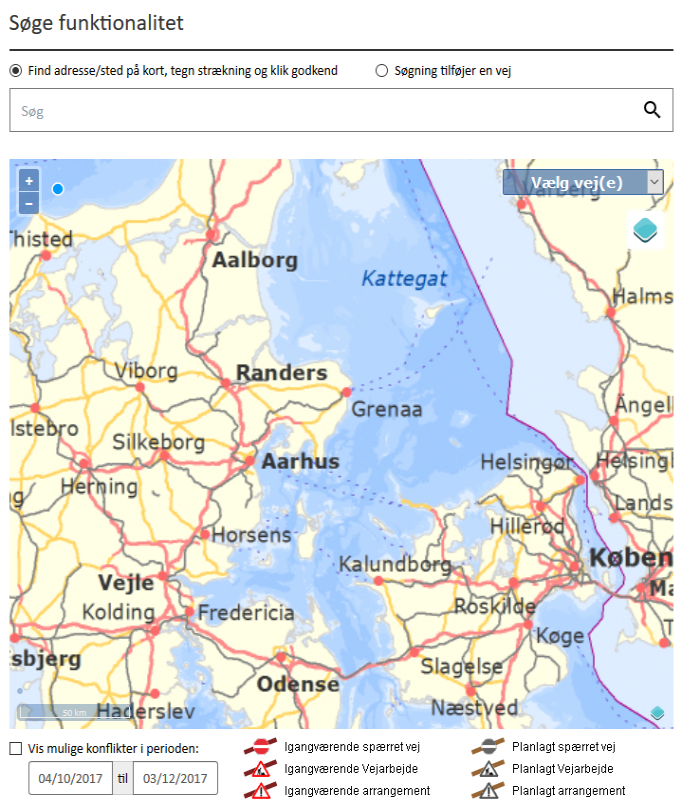
Zoom ind i det første kort, til du kan se stedet med et fornuftigt overblik. Slå eventuelt husnumrene til (via værktøjet her, når du er zoomet langt nok ind.
Tegn den strækning (vejmidte) der skal arbejdes på:
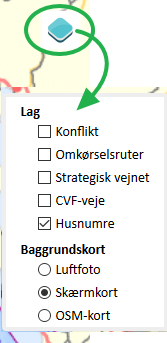
Her er der tegnet med musen fra øverst til venstre og ned til højre. Den lyseblå linje. Man kunne også have udpeget vejen lidt mere snært på selve vejforløbet.
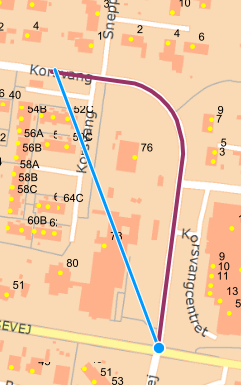
Dobbeltklik for at afslutte tegningen, og nu ser billedet således ud:
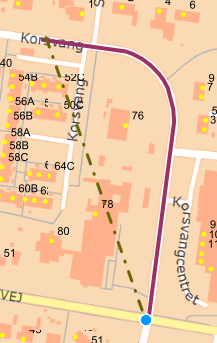
Den stiplede linje viser start og slut på din markering, og kortet har forsøgt at vise de veje der kan forbinde de to endepunkter, og den ’mørkerøde’ linje viser den vejmidte der ’klæbes’ til. (Der ’snappes’ til vejmidten)
Du kan redigere videre indtil du klikker på knappen Godkend vej(e).
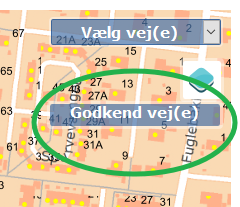
Først herefter vil de udpegede veje blive overført til din ansøgning. De(n) vises neden under kortet.

Og du kan først klikke på Næste, når der er valgt mindst en vej.
Søg – Find adresse/sted på kort, tegnstrækning og klik godkend
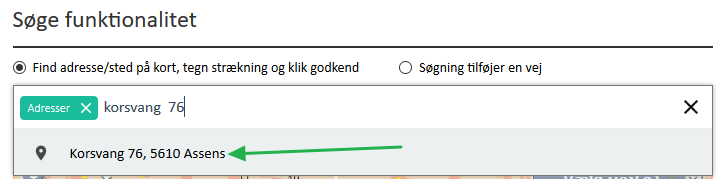
Skriv en adresse og eventuelt et husnummer.
Klik i listen over søgeresultaterne, her kun Korsvang 76, Assens. Kortet zoomer ind til adressen:
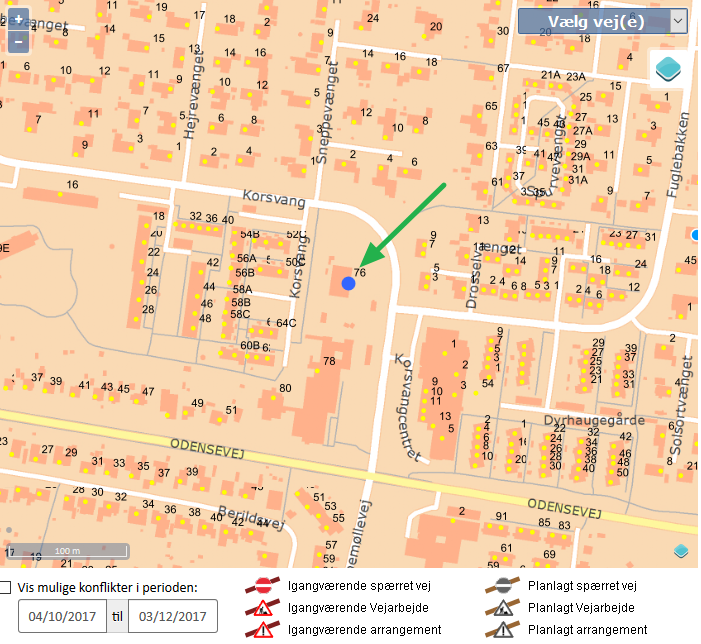
Tegn på kortet, dobbeltklik og klik på Godkend veje-knappen.
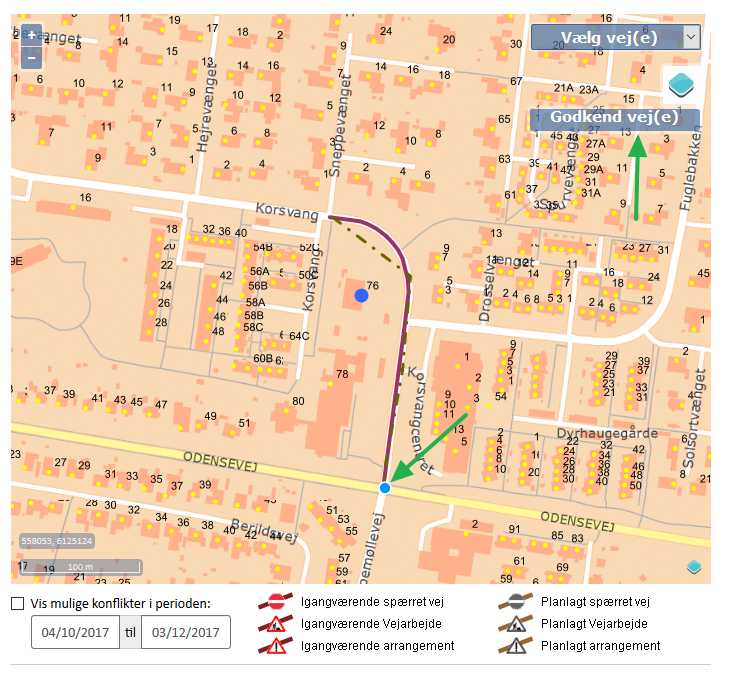
Herefter er vejen sat på sagen. Og du kan først klikke på Næste, når der er valgt mindst en vej.
Tegn en længere rute via kortet

Man kan tegne en længere strækning/rute over flere veje ved at klikke ruten af i kortet. Rov.vd.dk forsøger at ’snappe’ til vejmidterne og benytter krydsoplysninger som knuder til en rute.
Det er kvaliteten af krydsoplysningerne og de oprettede vejnet hos den pågældende vejmyndighed, der bestemmer hvilke ’ruter’ man kan opbygge i kortet. (Der tages ikke hensyn til ensretning osv. – kun vejgeografien).
På laget CVF-veje kan man se de oprettede veje.
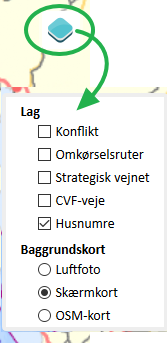
Når man klikker på Godkend veje bliver alle vejene tilføjet til ansøgningen på en gang.
Vis mulige konflikter
På kortet er en tjekboks for visning af mulige konflikter. Slå den til. Så kan du se andre vejarbejder i det område du skal arbejde i. For at afgøre om der er mulighed for samgravning eller et arrangement, kan du se informationer om de enkelte arbejder ved at vælge ”Vis Info” i valgboksen øverst:
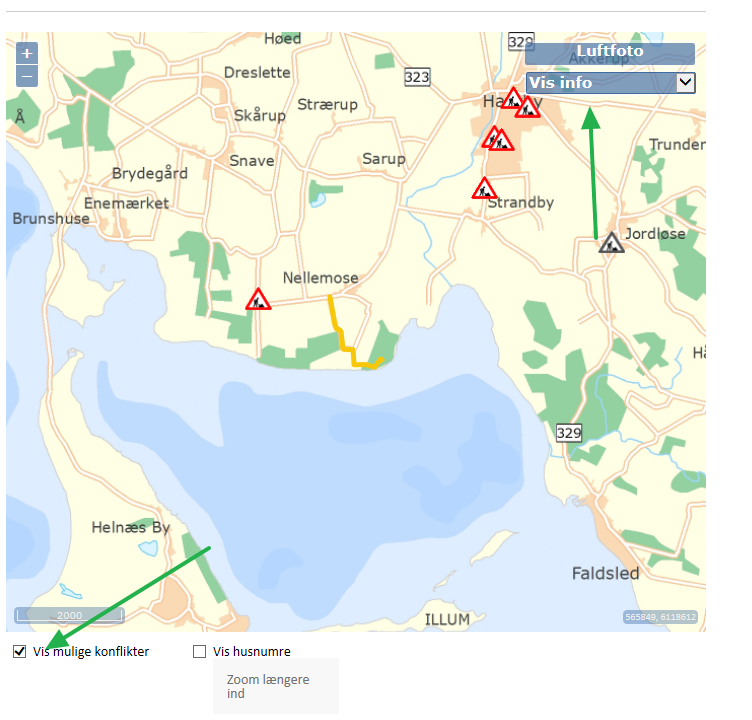
Du kan få kortfattet info om arbejderne ved at zoome ind igen og klikke på de strækninger der findes under vejarbejdeskiltet:
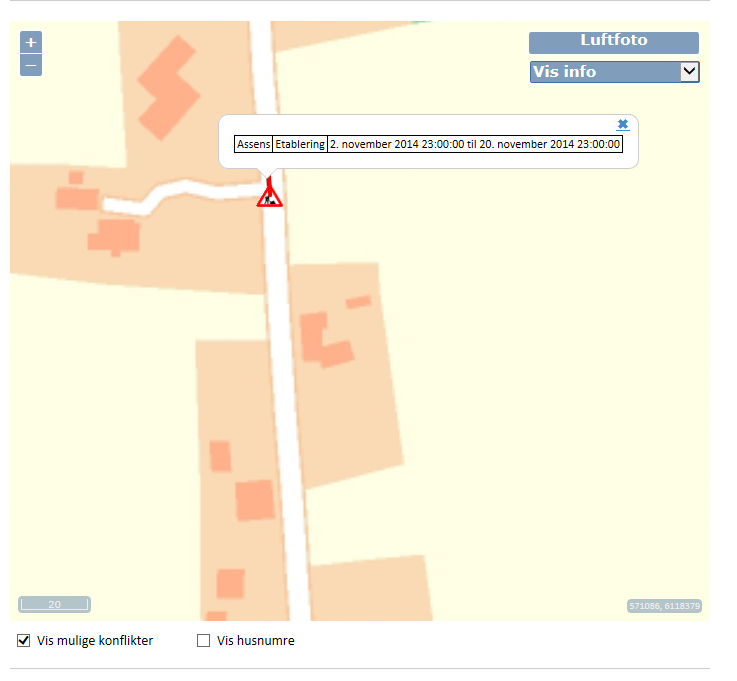
Søgning tilføjer en vej
Er der alt for mange strækninger, kan du slette de overflødige. Brug funktionen: Vis på kort til at gennemse se viste muligheder. Slet de, der ikke er brug for. Eller fjern alle, for at starte forra.
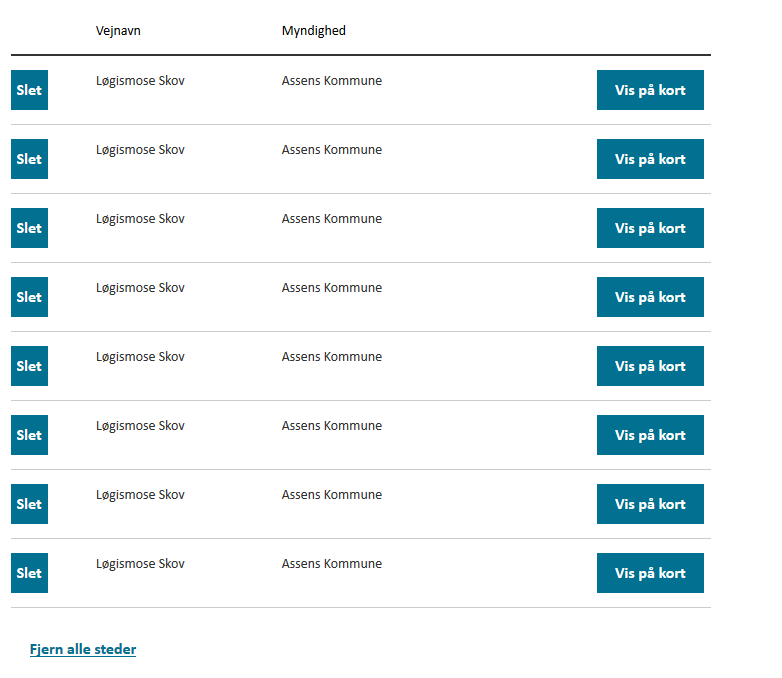
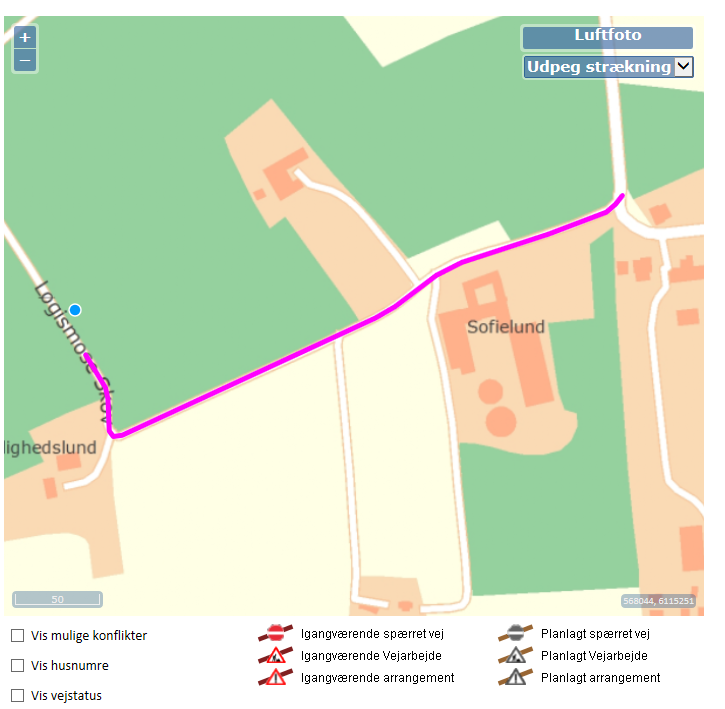
Tryk på Næste og åben for Stedsdetaljerne ved at klikke på ’åben-siden-pilen’
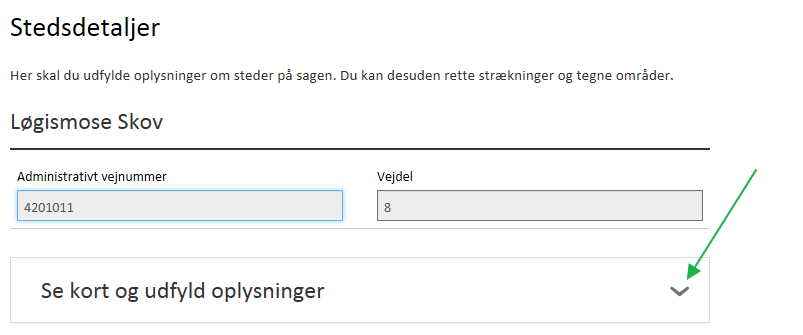
Klik på vejen på kortet, og der kommer nogle pletter frem i enderne af vejen. Dem kan du skubbe frem eller tilbage for at få lagt strækningen præcist hvor du skal arbejde.
Du klikker blot på kortet ved siden af vejen for godkende den rettede strækning.
Læg mærke til den lille blå ikon (lakridskonfekt), her kan du se og vælge alle lag i kortet. (Antal lag skifter fra vejmyndighed til vejmyndighed.) Eller vælge baggrundskort (Luftfoto eller kort).
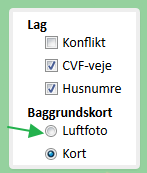
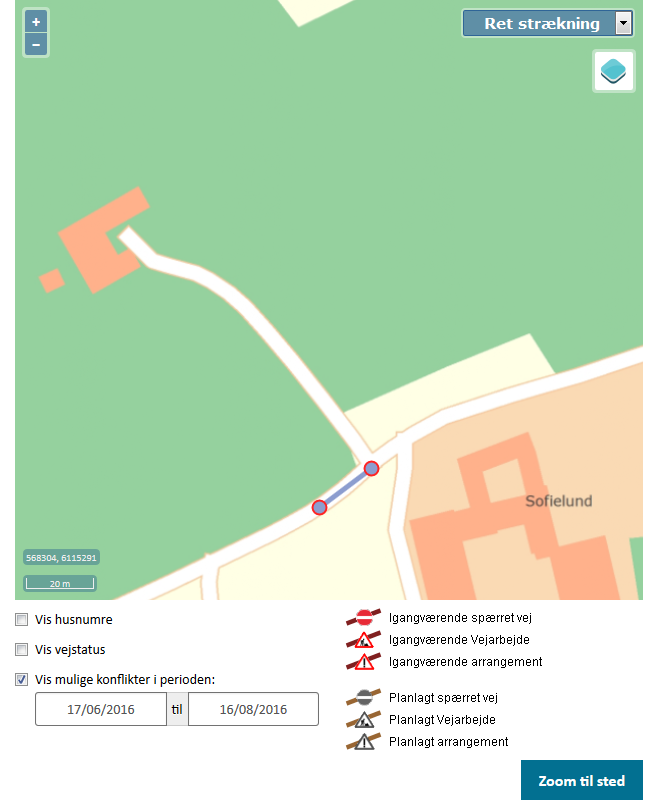
Du kan tilføje en tegning af et arbejdsområde ved at vælge: Tegn/ret område:
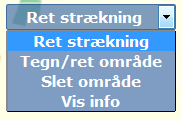
Vælg eventuelt luftfoto for at se landskabsdetaljer, i den du tegner området:
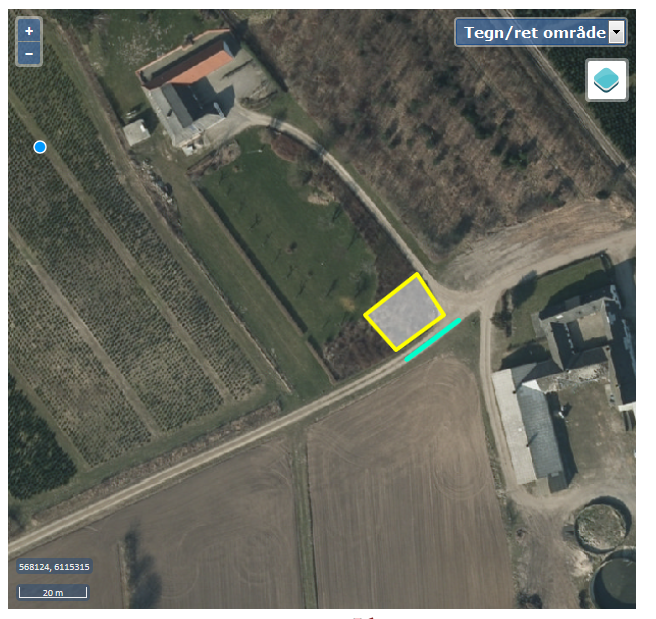
Support
Har du spørgsmål til selve indholdet i din ansøgning, skal du kontakte Vejmyndighedens sagsbehandler.
Har du tekniske problemer med at oprette eller sende en ansøgning kan du henvende dig til VD-supporten via et link på siden rov.vd.dk
